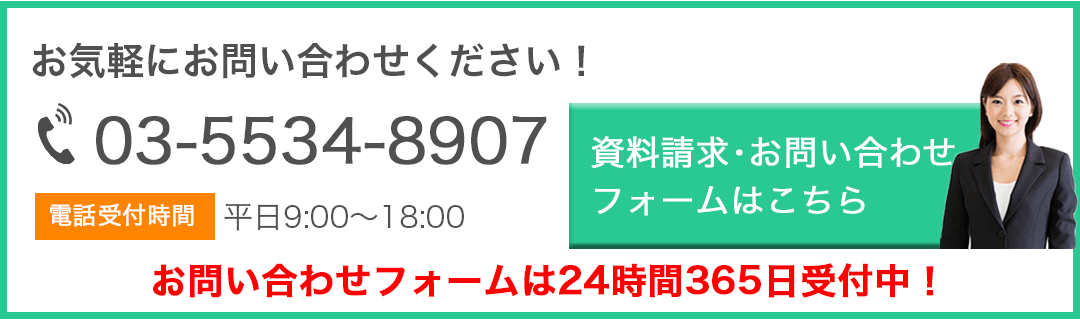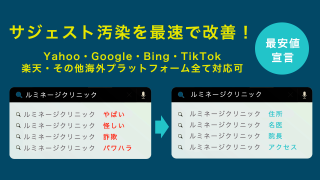Googleの検索候補(予測変換)を削除するには?iPhone safariやchromeの検索候補の削除方法も解説
Google検索や、Chrome、safariなどブラウザなど、様々な利用シーンで表示される検索候補(予測変換)キーワード。ブラウザや端末によって表示内容が異なるため、仕組みがいまいち理解できない方も多いのではないでしょうか。
そこで本記事では、検索候補キーワードが表示される仕組みや削除する方法を、端末別、ブラウザ別に解説していきます。
Googleの検索候補(検索予測)の仕組みと削除する方法
Googleなどの検索エンジンに表示される検索予測候補キーワードを削除するには、まずその仕組みをよく理解し、状況に応じた適切な対策を行う必要があります。まずは、Googleの検索候補キーワードが表示される仕組みついて解説します。
検索候補キーワードをすぐに削除したい場合は、下記のページをご覧下さい。
グーグルの検索候補(予測変換)が表示される仕組みは「よく検索されているかどうか」
Googleの予測検索候補は、基本的に入力したキーワードから始まる、よく検索されている複合キーワードが表示される仕組みとなっており、上位に表示されている複合キーワードほどよく検索されていると言われています。また、直前に検索したキーワードや、検索している場所によって表示されるキーワードが変化するのが特徴です。
例:東京都中央区で「美容院」と入力した場合

例:大阪府大阪市で「美容院」と入力した場合

このようにユーザーの利用環境によって、パーソナライズ化されるのがGoogleの検索候補キーワードの特徴です。また不定期ではありますが、1ヶ月に1回程度、検索候補キーワードは更新されます。それ以外にも、速報性の高いキーワード(逮捕などのニュース等)は短時間で大量に検索されるため、例外的に表示されるようなアルゴリズムも入っています。
Googleの検索候補キーワードを削除する方法
検索候補キーワードの仕組みが理解できたところで、次に検索候補を削除(非表示化)する方法を解説していきます。
削除方法その1:「不適切な検索候補の報告」からグーグルに申請する
1つ目のアプローチは、グーグルに報告して削除してもらう方法です。キーワードを入力語、検索候補の右下に「不適切な検索候補の報告」という表記があるのが分かるかと思います。ここからグーグルに申請を出すことが可能なので、まずはこちらから申請してみましょう。
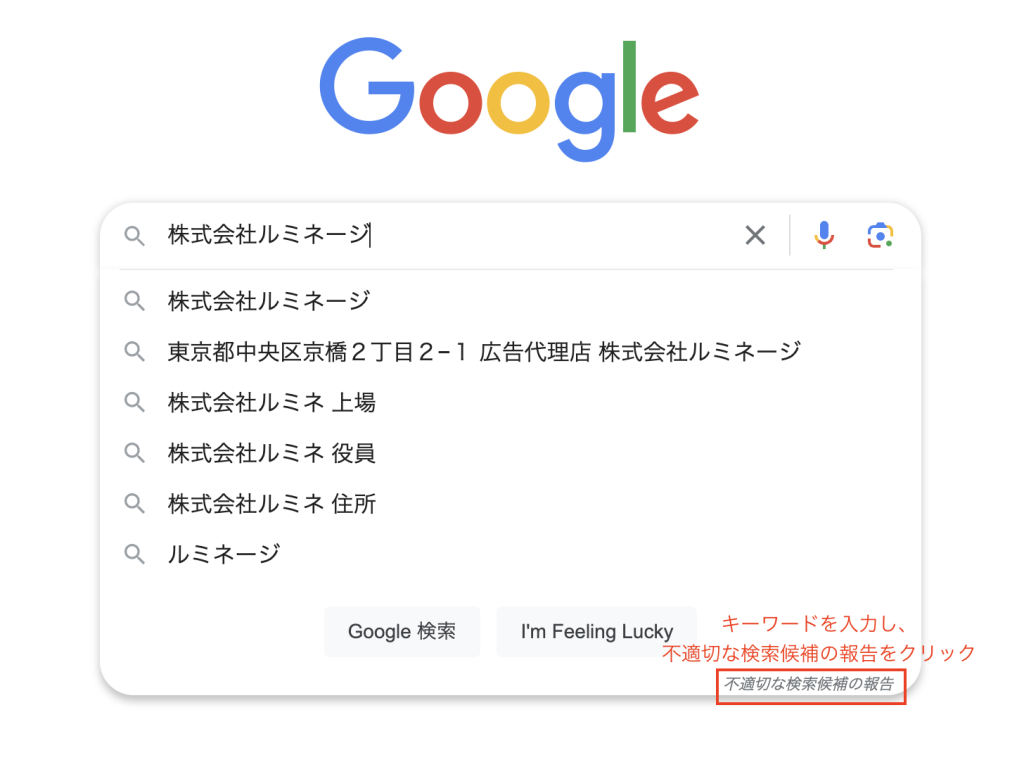
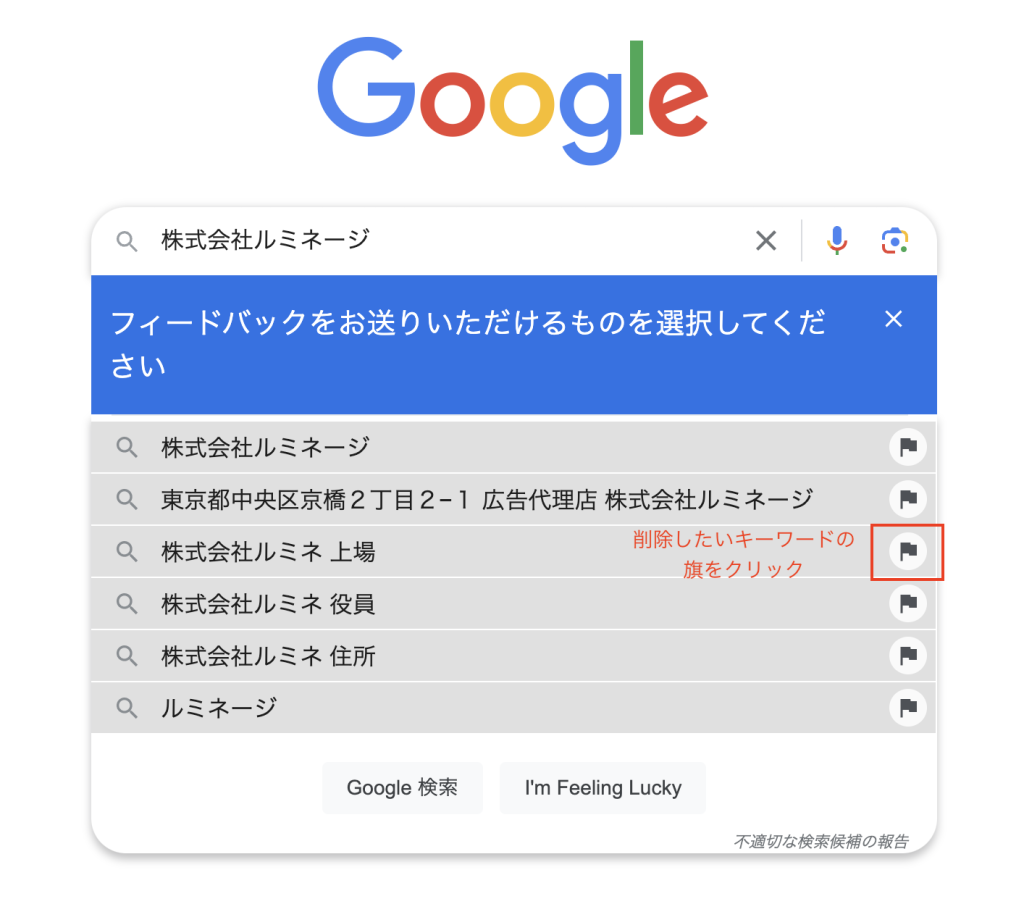
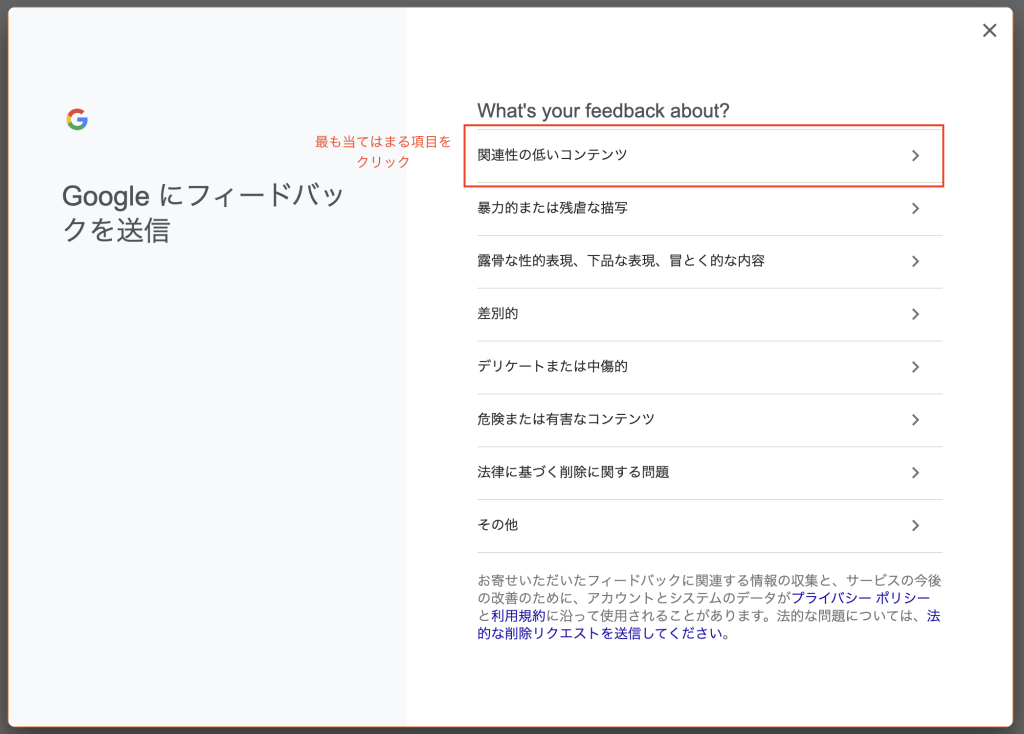
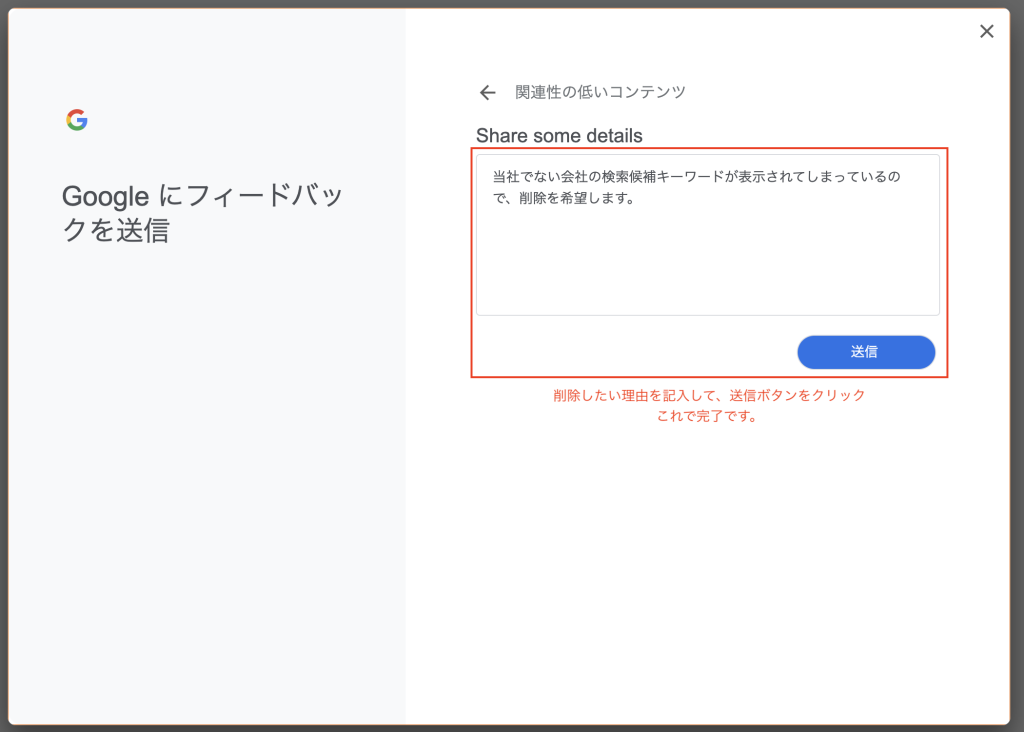
検索候補を削除できない場合の対処方法
上記の方法の問題点は、グーグルが100%対応してくれるとは限らない点です(削除されることケースの方が少ないと言われています)。グーグルは公平性を重視しているため、個人的主観程度の内容では削除に応じない方針のようです。そのため、申請しても消えない場合は、検索候補の削除対策業者や弁護士に依頼し、削除を試みる必要があります。
削除方法その2:検索候補キーワードの対策業者に依頼する
検索候補は、アルゴリズムに基づいて表示されています。そのため、当社のようなアルゴリズムに知見がある業者であれば、対応可能なケースがあります。このアルゴリズムは公表されているわけではないため、誰でもできるという訳ではありません。そのため、もし専門の業者に依頼するときは、下記のポイントを確認し、選定を行うようにしましょう。
●実績はどれくらいあるのか
●成功率はどれくらいか
●レポートはどのようなものになるのか
●その会社名で検索したときに、ネガティブなキーワードがサジェストや関連キーワードに表示されていないかどうか
\検索候補キーワードの削除対策は当社におまかせください!/
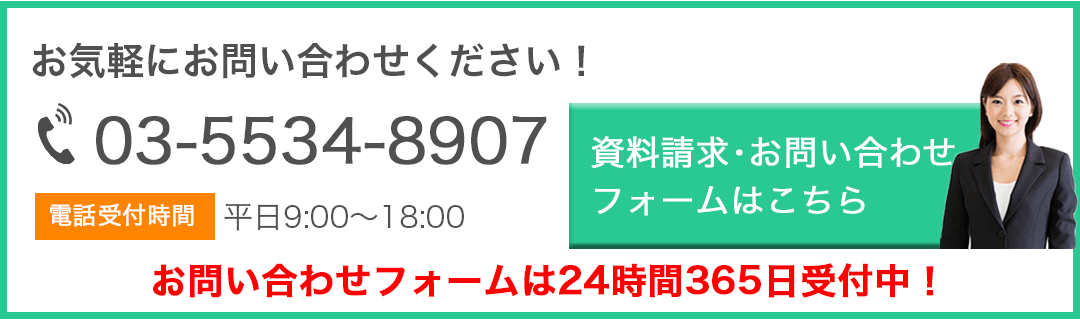
PC版chromeの検索候補を削除する方法
ここからは、ブラウザ別、端末別に検索候補キーワードを削除する方法を解説していきます。結論から申し上げると、Googleがおすすめする検索候補キーワード(サジェストキーワード)は、設定などで削除することはできません。あくまでも検索候補キーワードとして表示される、過去の自分の検索履歴のみ設定から削除することが可能です。
まずはパソコンのchromeの検索候補を削除する方法から見ていきましょう。
①右上の設定アイコンをクリックします。
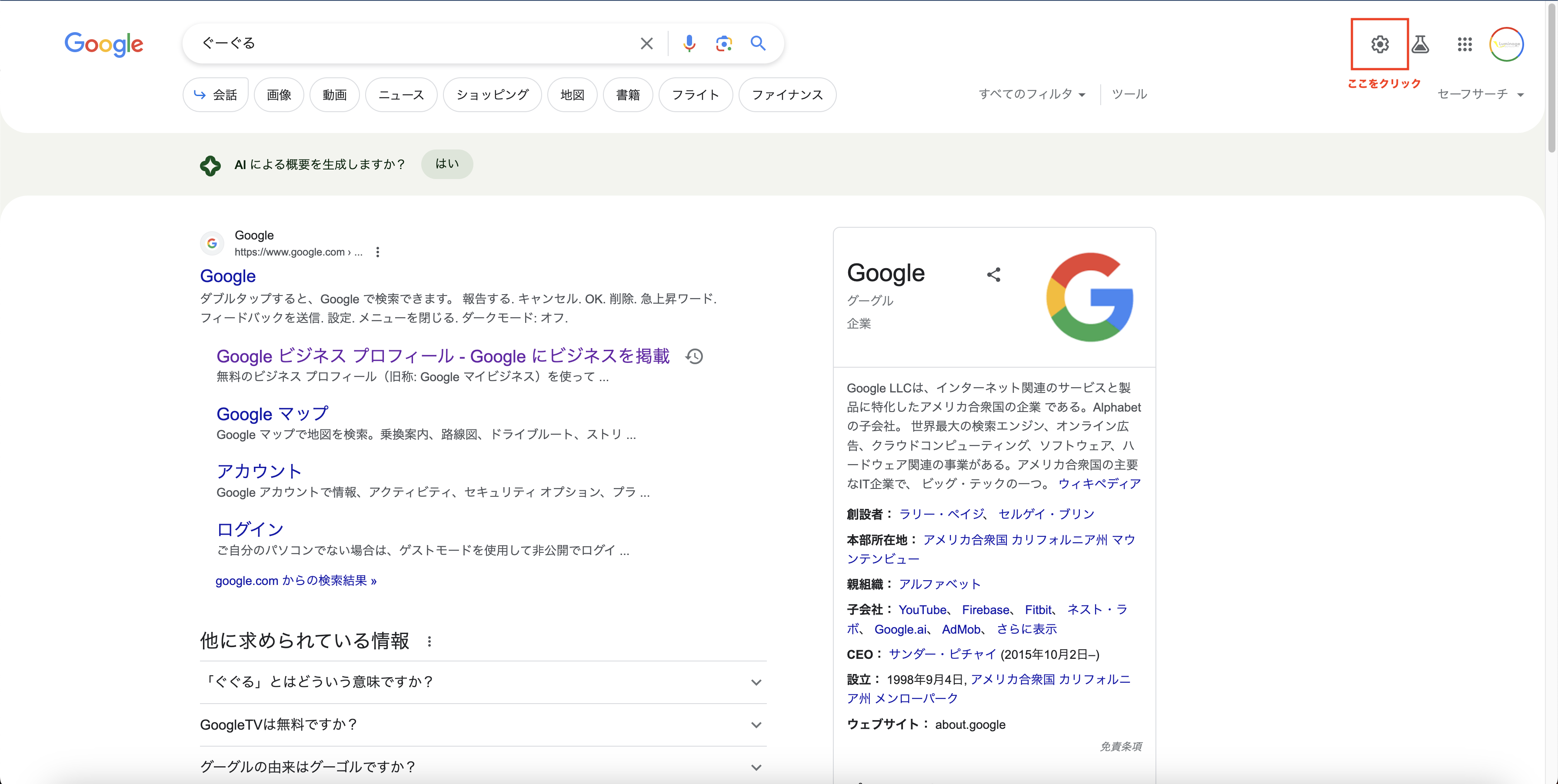
②検索の設定を全て表示をクリックします。
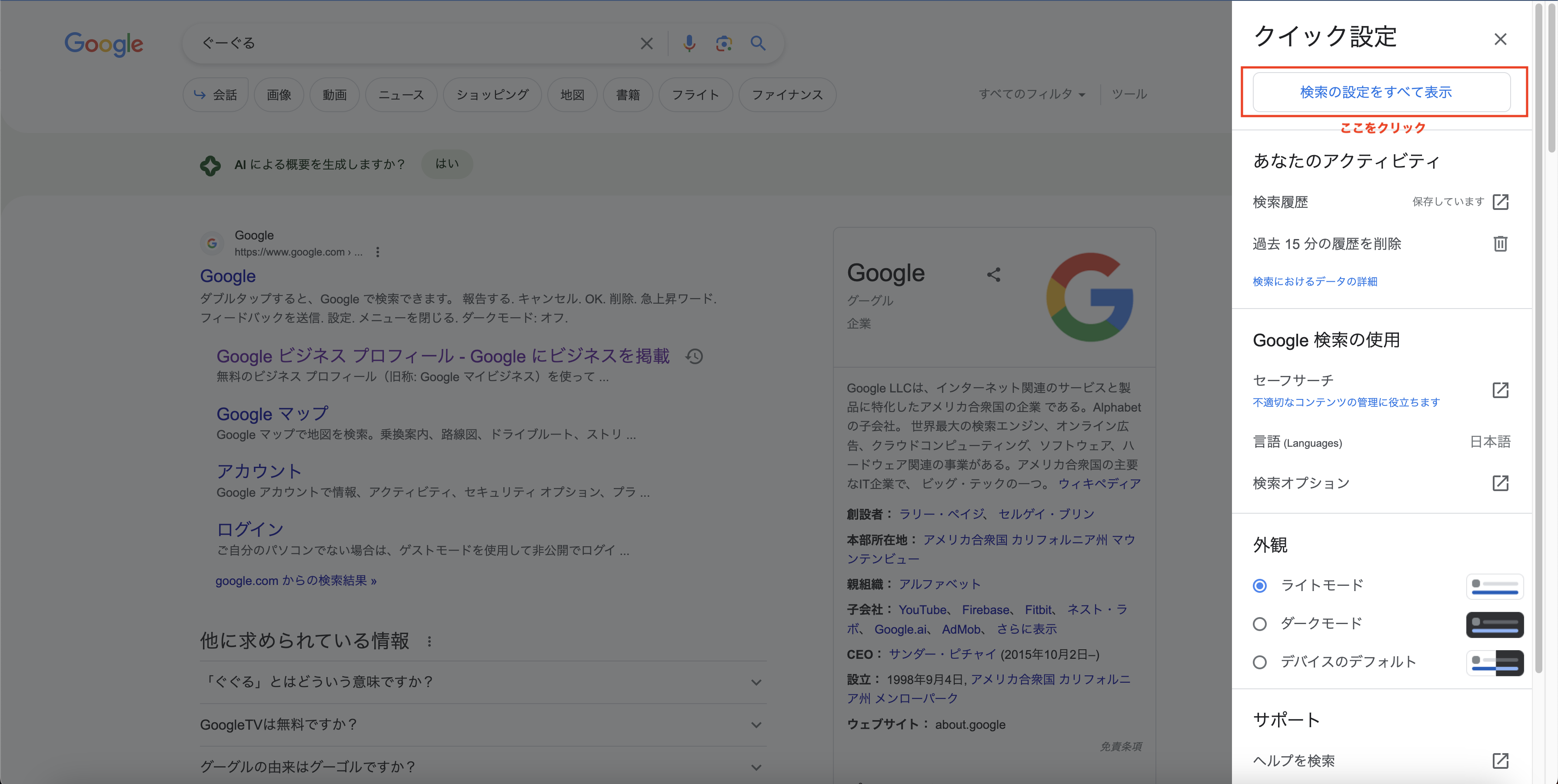
③検索履歴をクリックします。
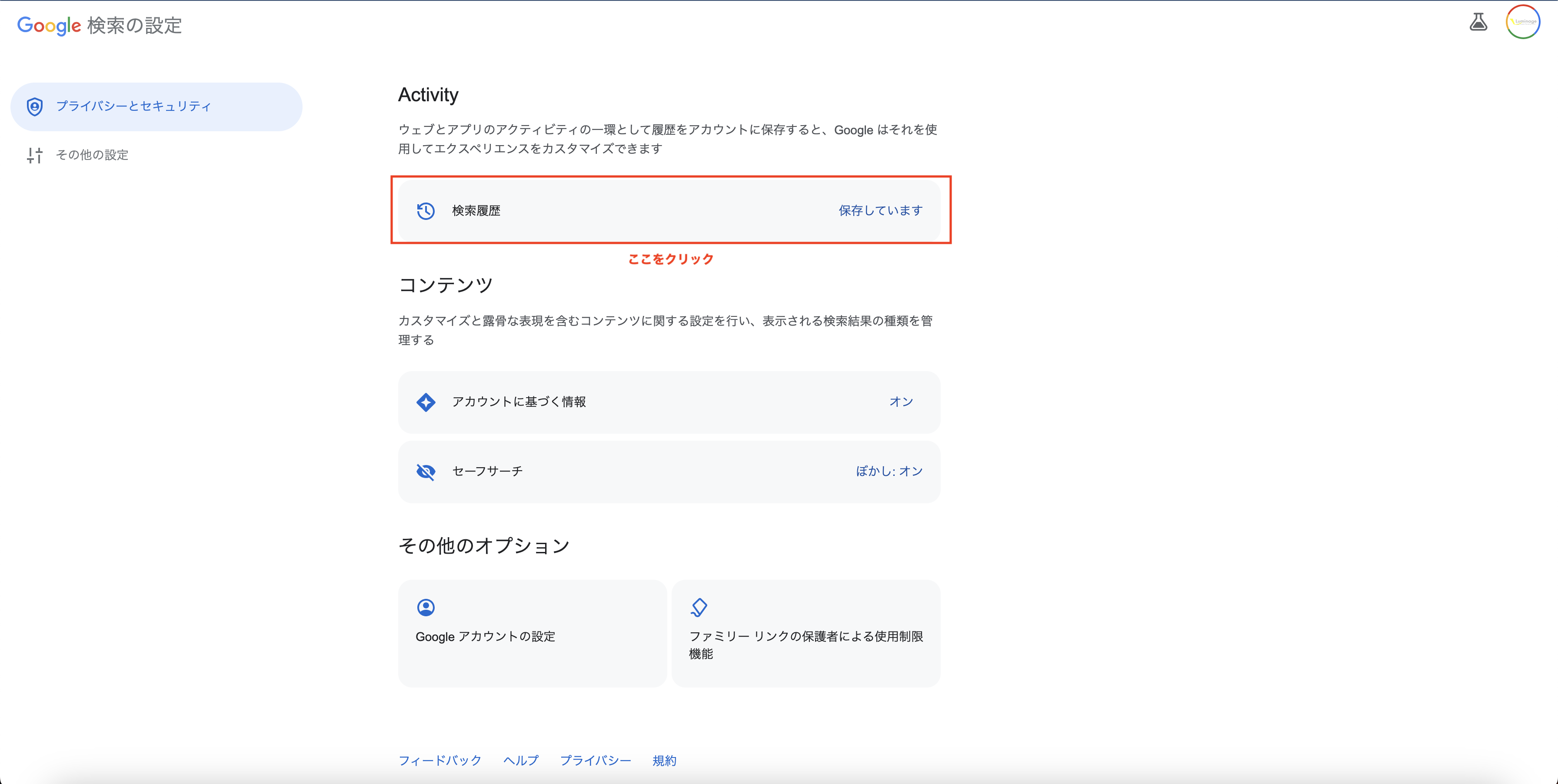
④削除をクリックします。
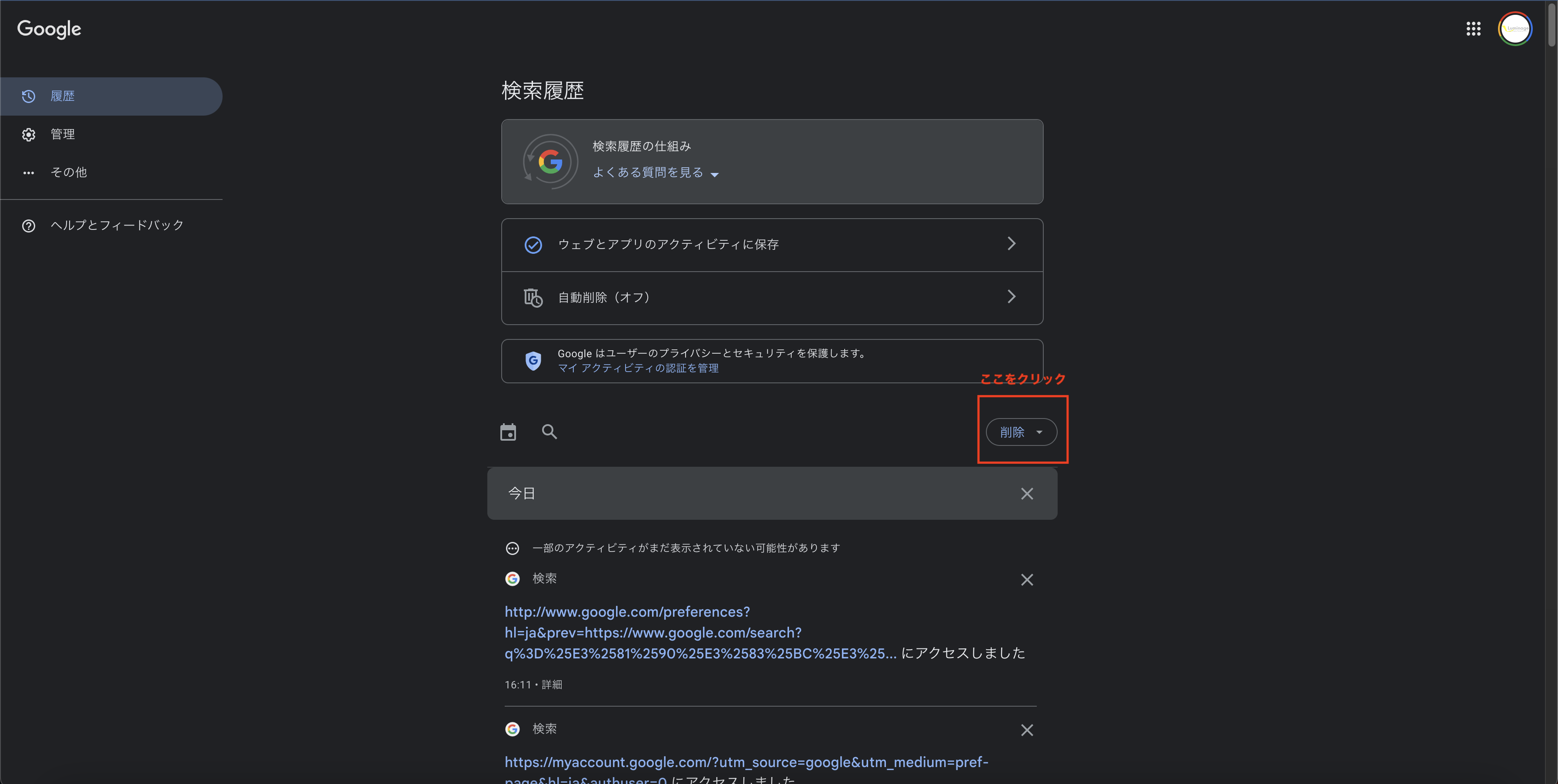
これでchromeの検索履歴を全て削除できます。また急上昇ワードを非表示にしたい場合は、下記をクリックします。
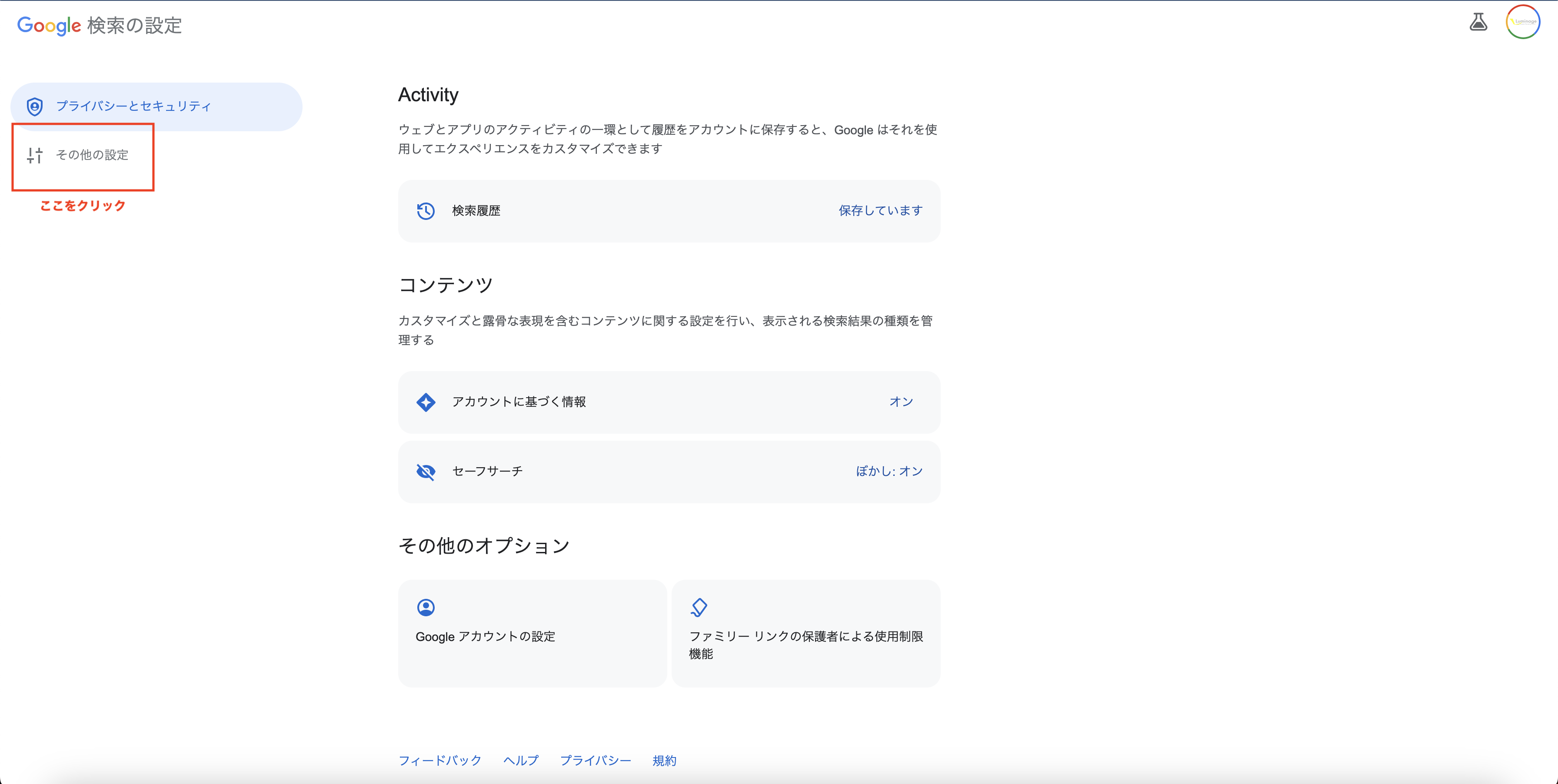
急上昇ワードに基づくオートコンプリートをオフにします。
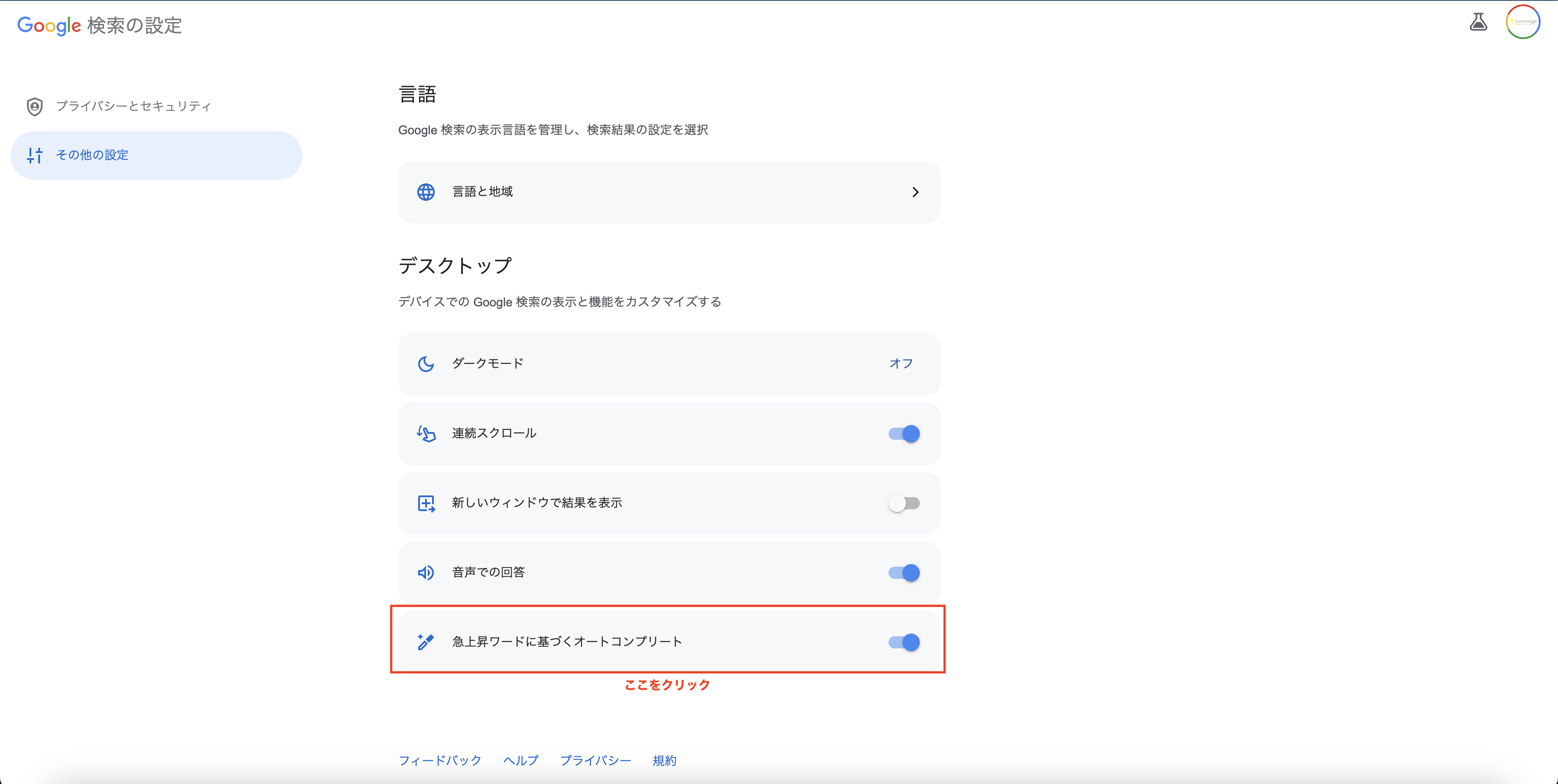
これで急上昇ワードをオフにすることが可能です。
PC版safariの検索候補を削除する方法
①safariもchrome同様、まずは右上の歯車アイコンをクリックします。
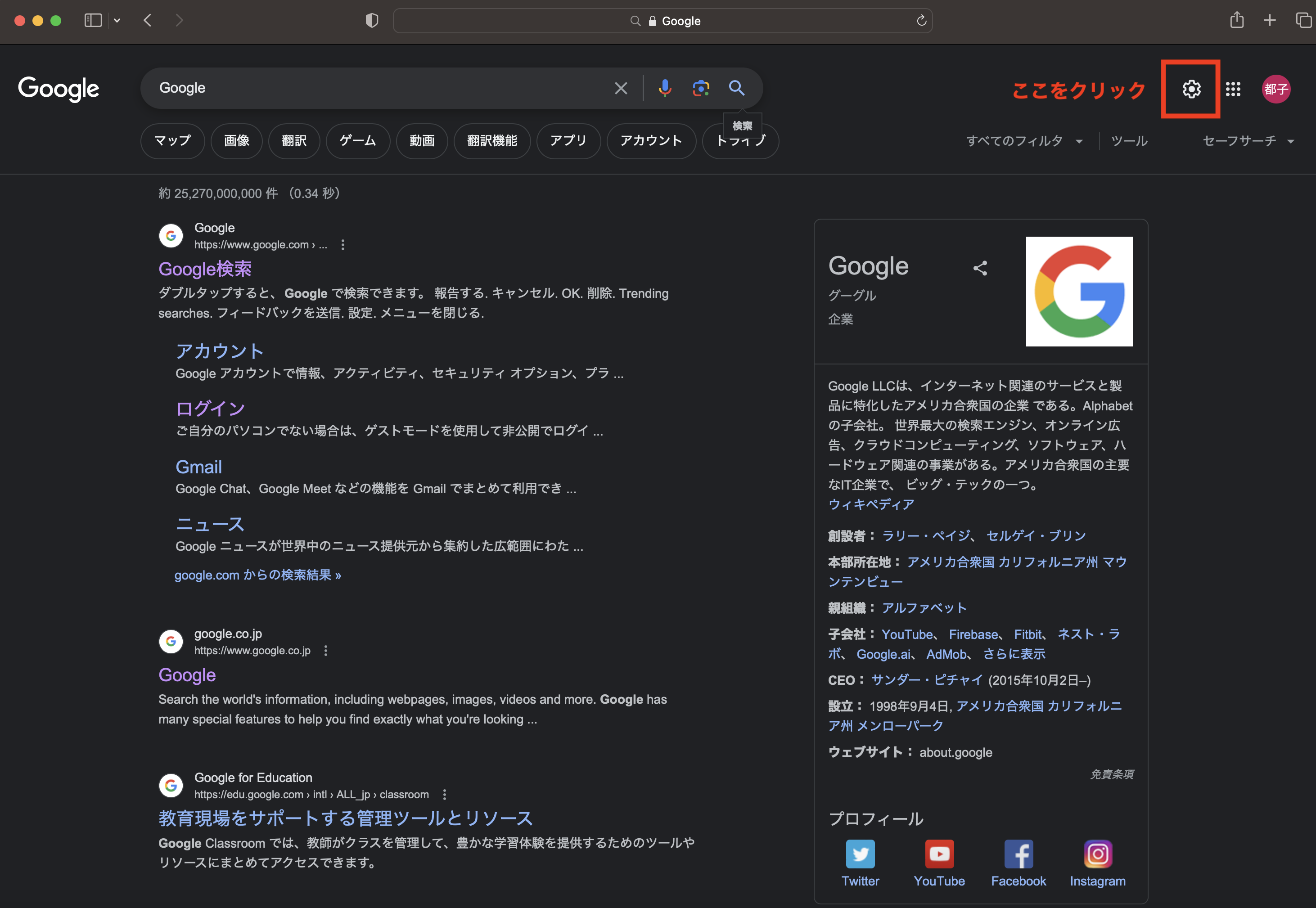
②検索の設定をすべて表示をクリック
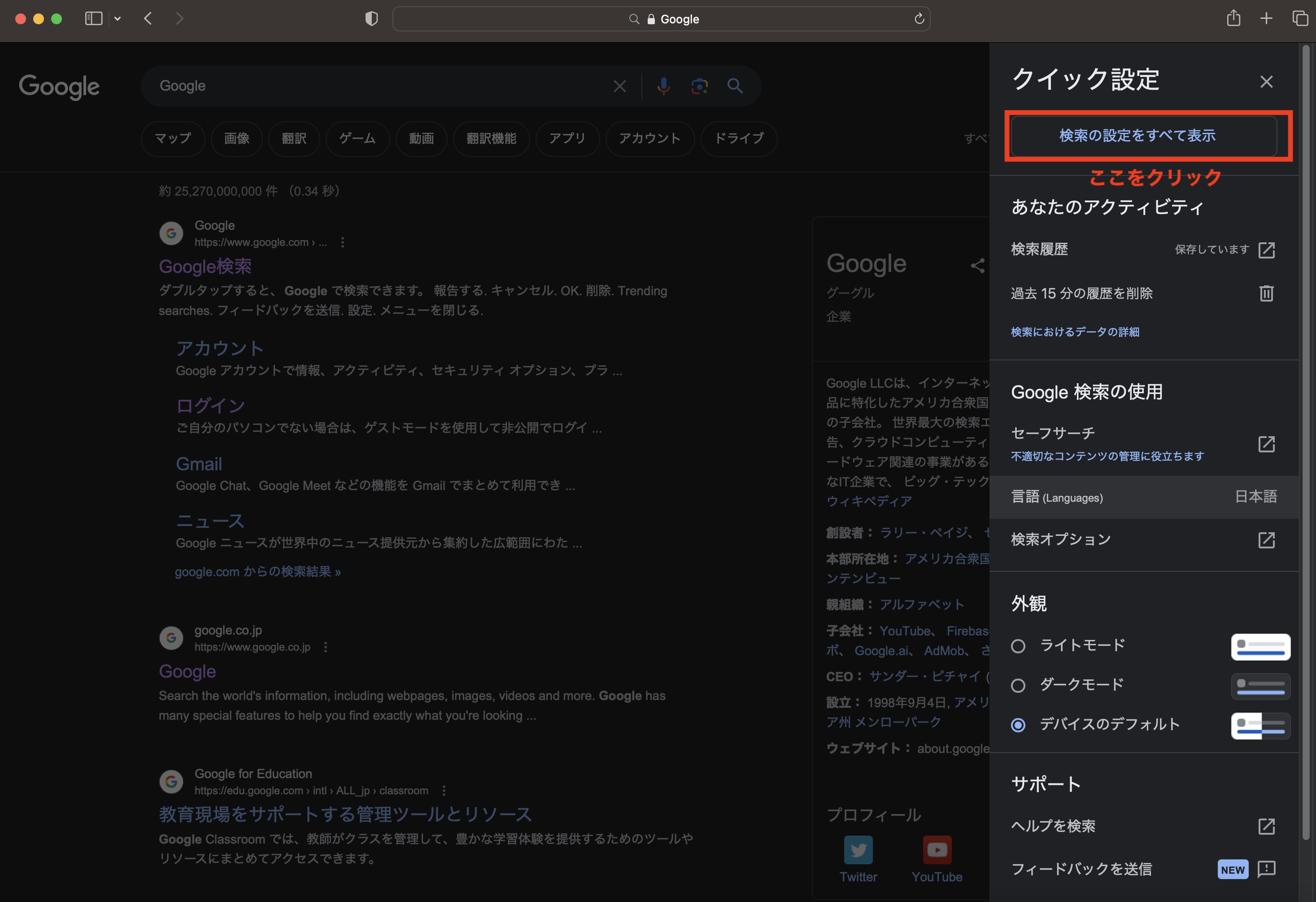
③検索履歴をクリック
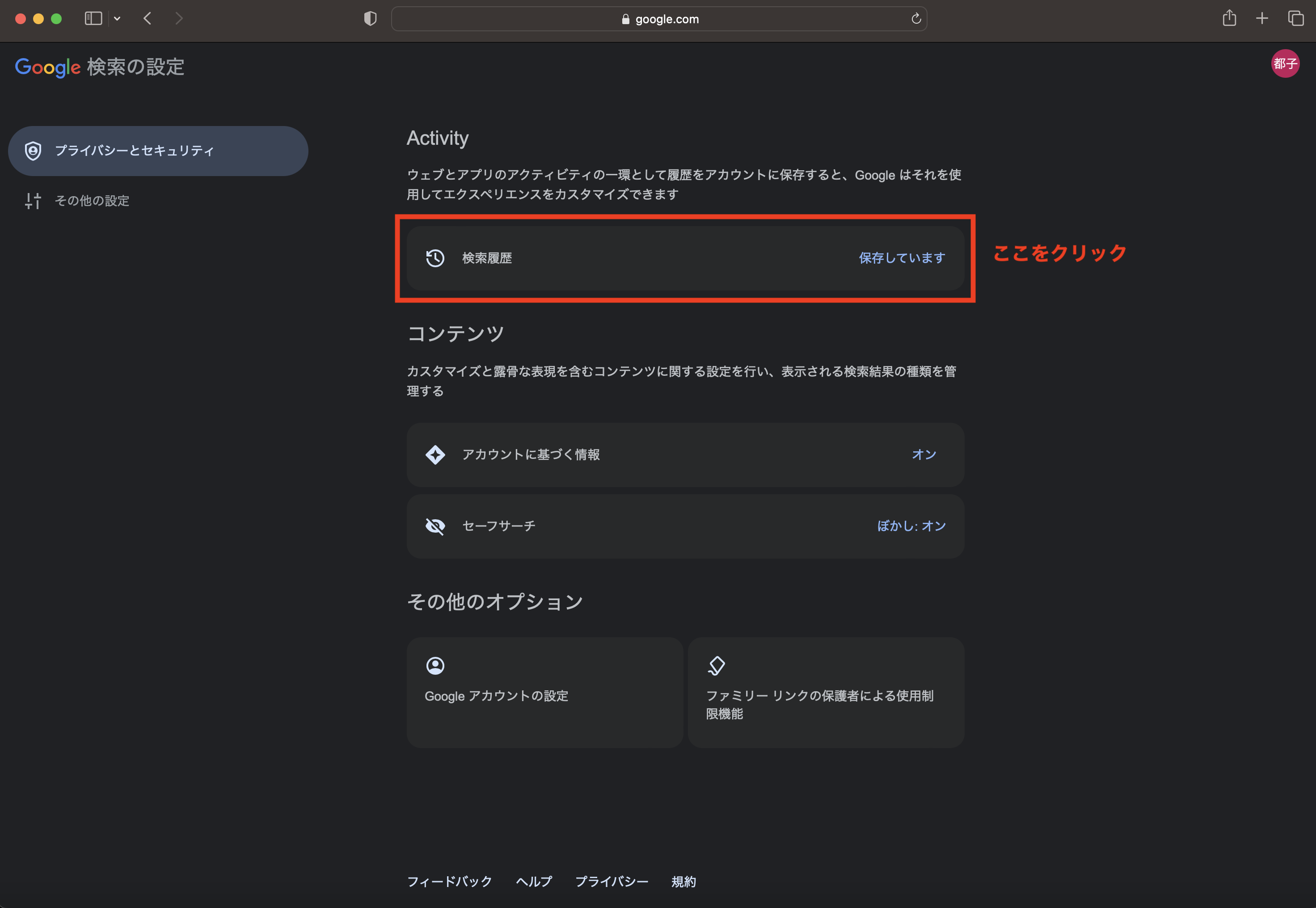
④削除をクリックし、全期間をクリック
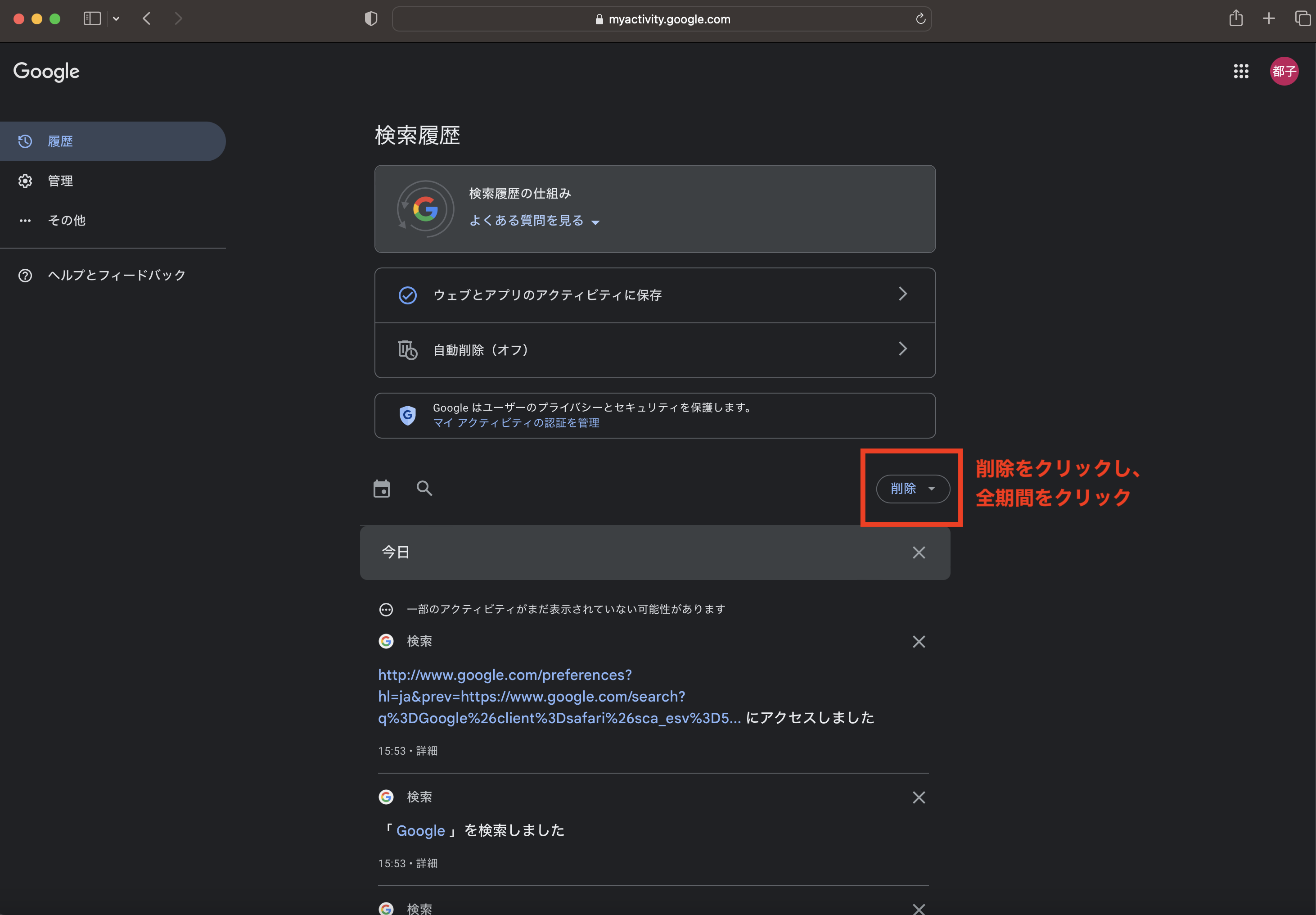
これで検索候補に表示される履歴を削除することが可能です。
Androidスマホの検索候補を削除する方法
次は端末(OS)別で見ていきましょう。まずはAndroidスマホの検索候補を削除する方法です。
①左上のメニューをクリックします。
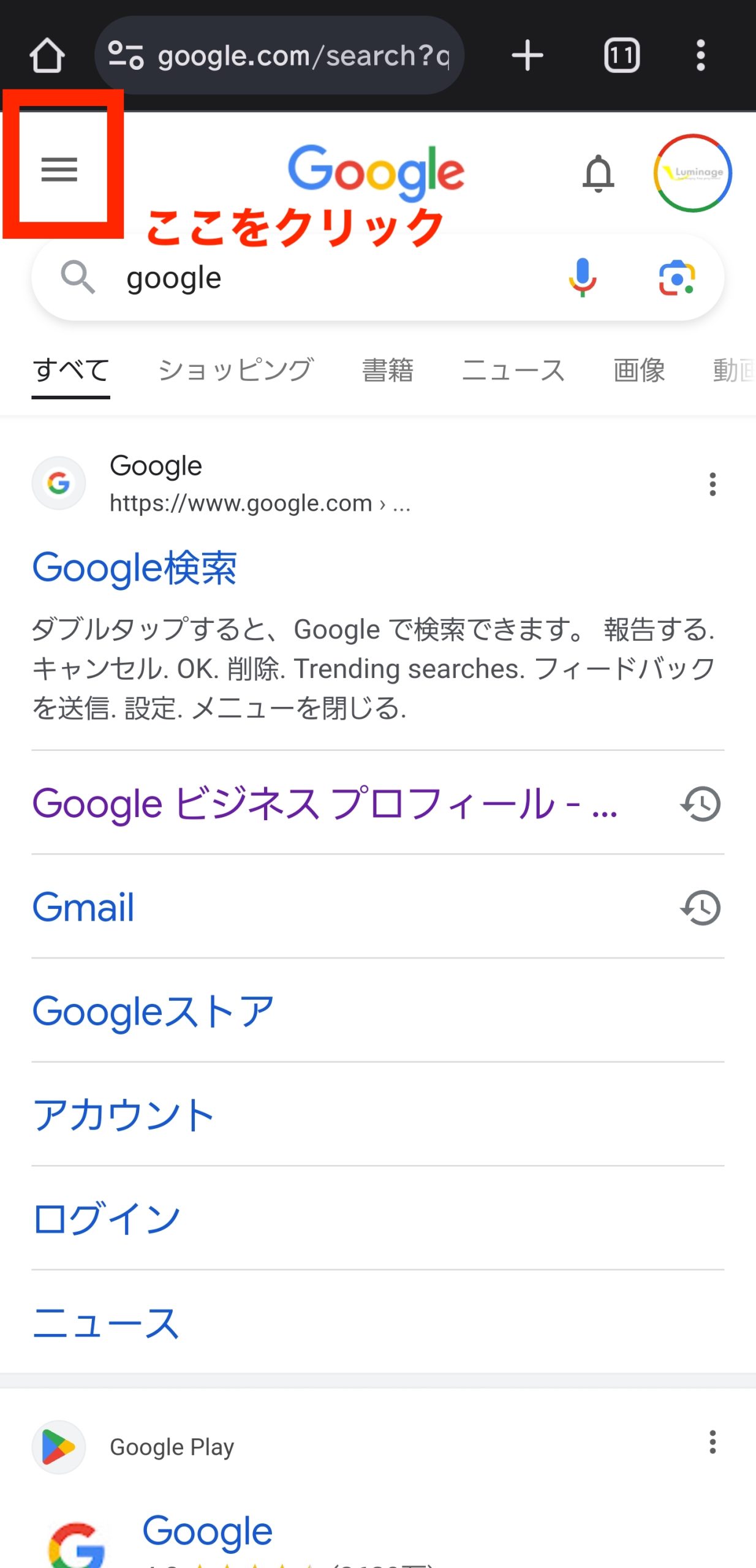
②検索の設定をクリックします。
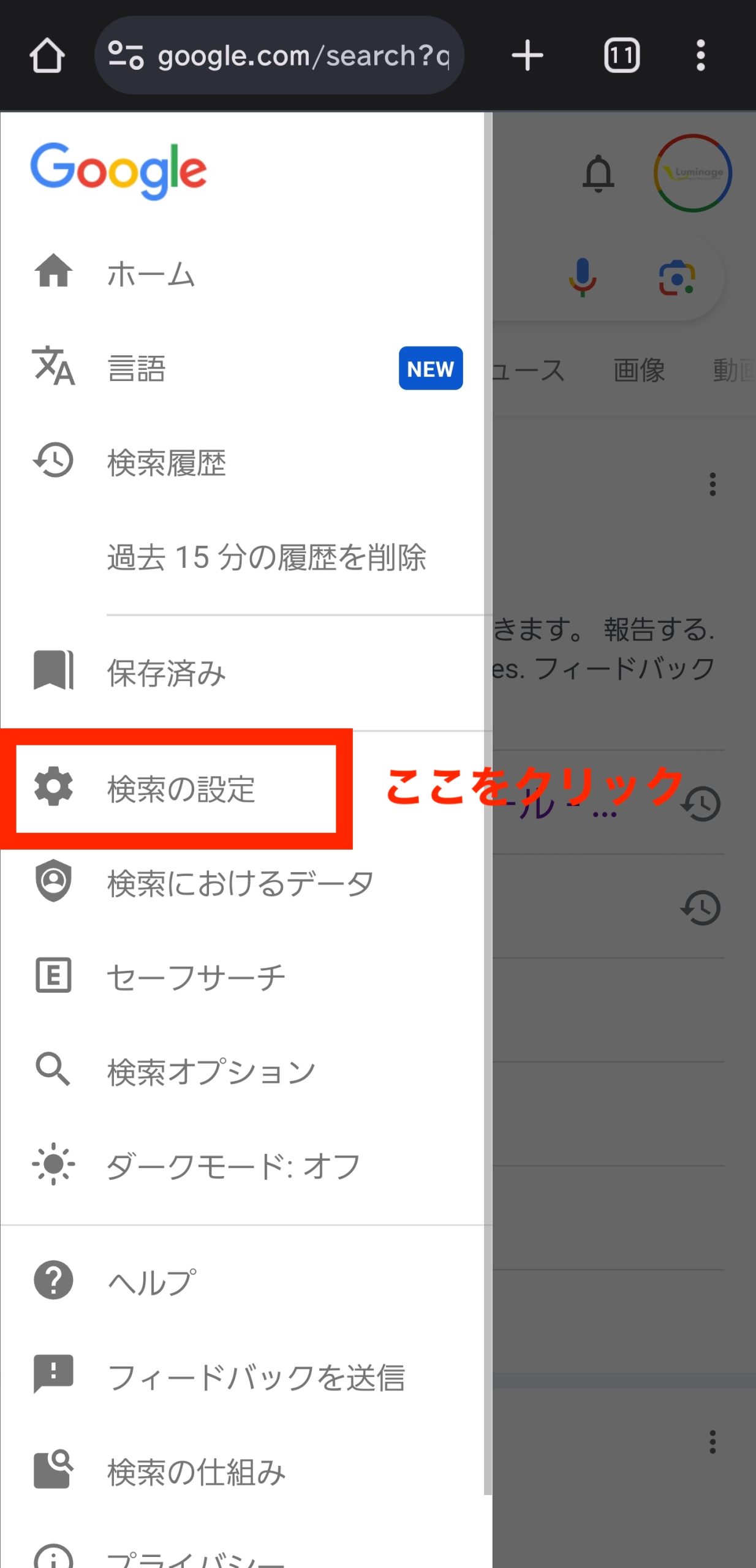
③検索履歴をクリック
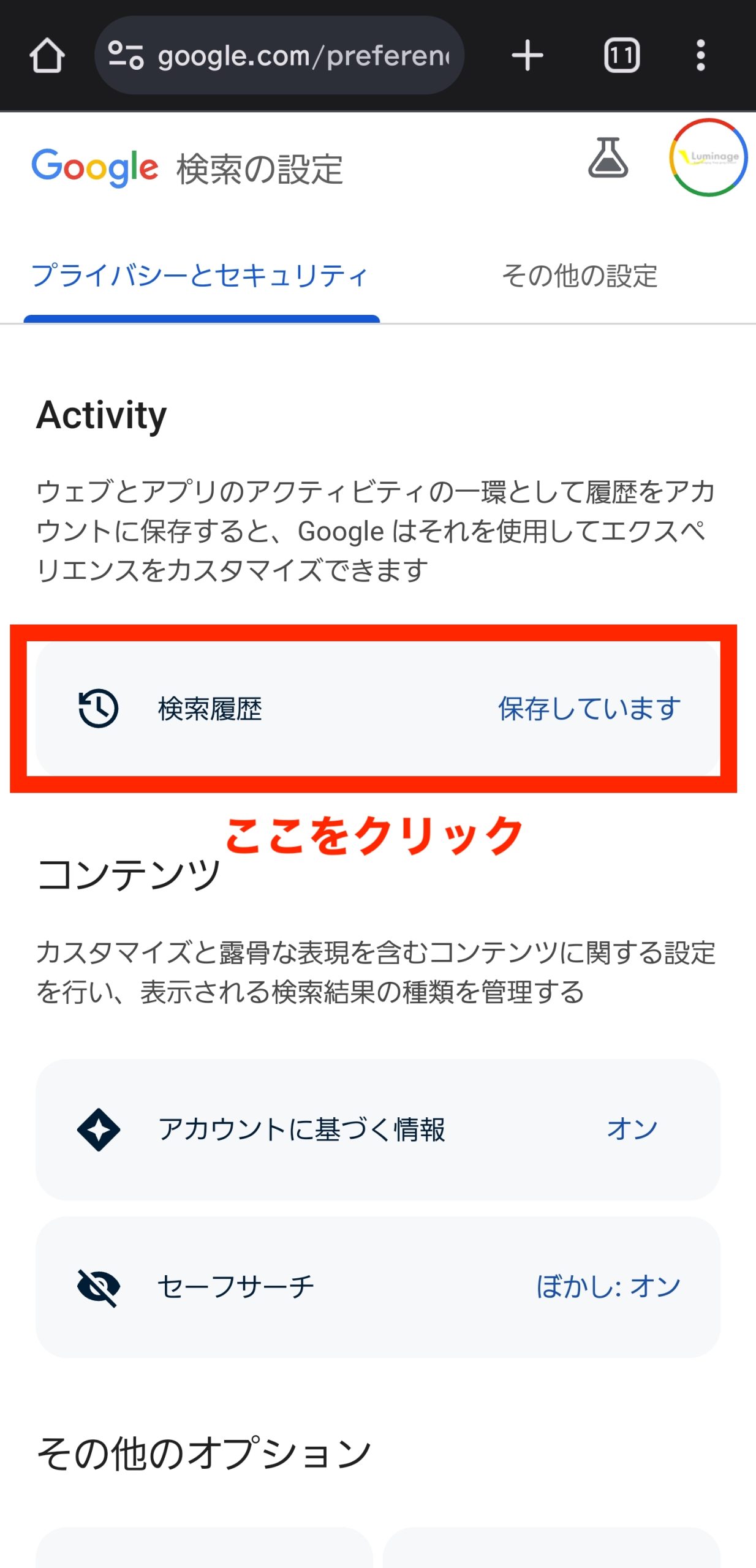
④削除をクリックし、全期間をクリックすると削除が完了します。
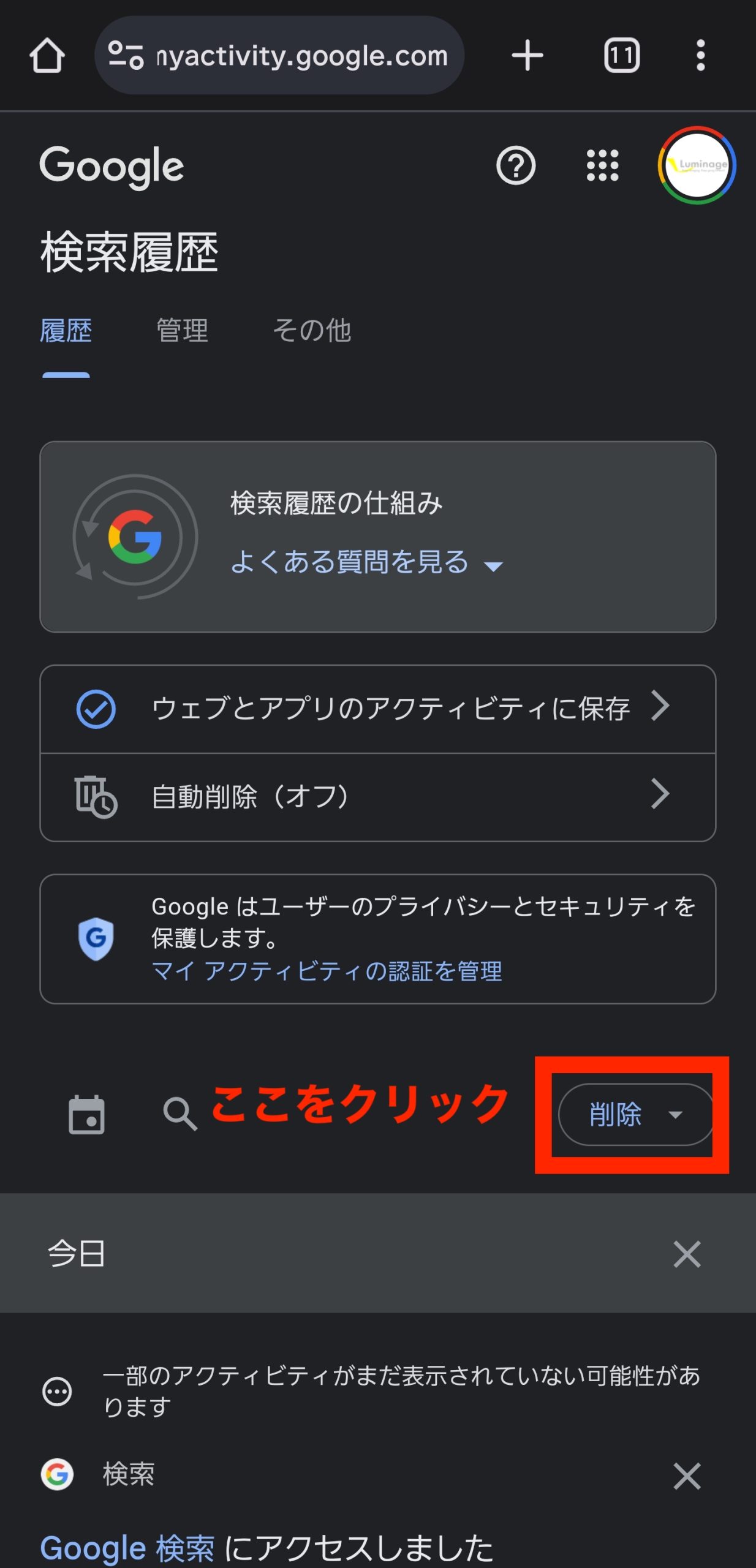
急上昇ワードを非表示にしたい場合は、その他の設定タブをタップし、急上昇ワードに基づくオートコンプリートをオフにします。
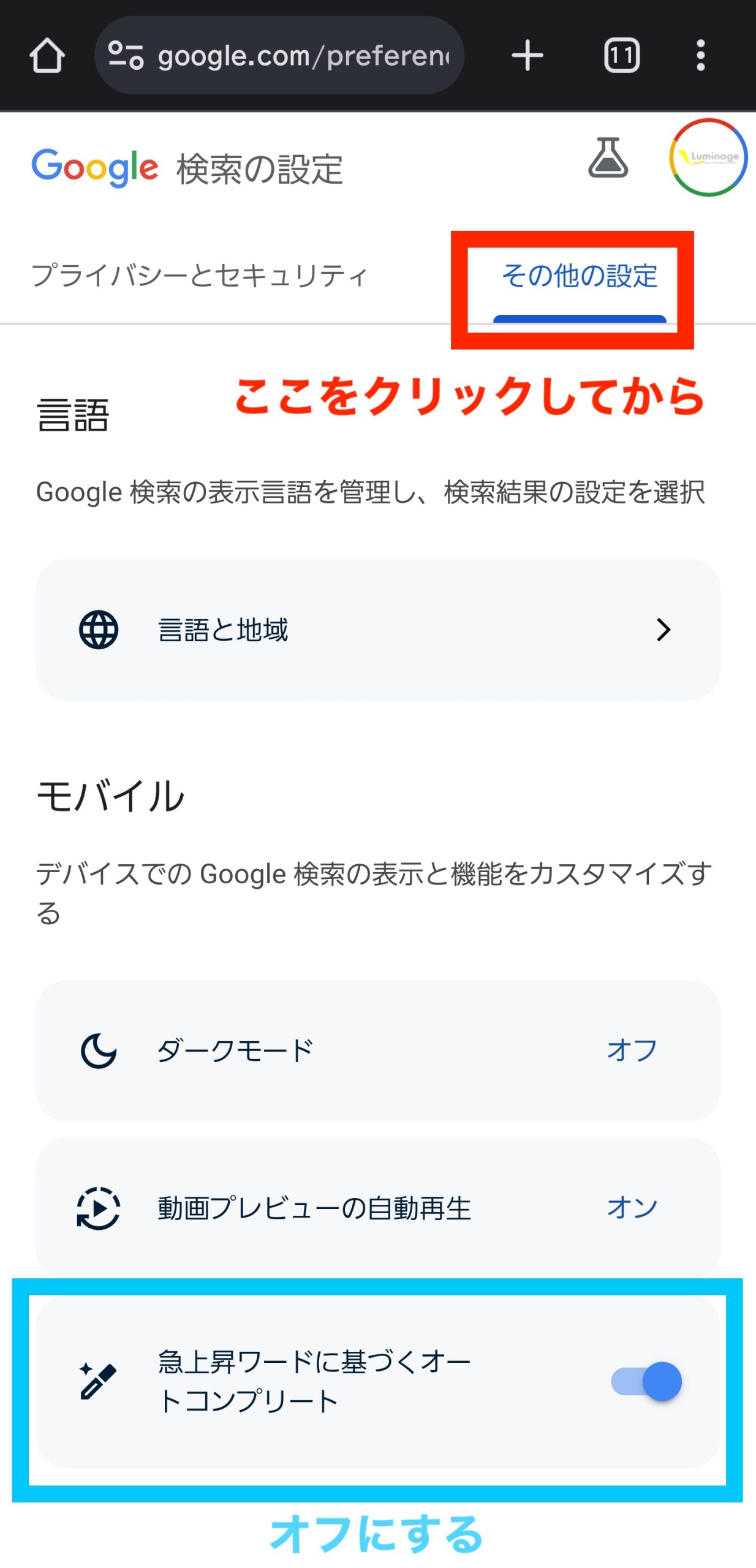
iPhone(safari)の検索候補を削除する方法
①左上のメニューをクリック
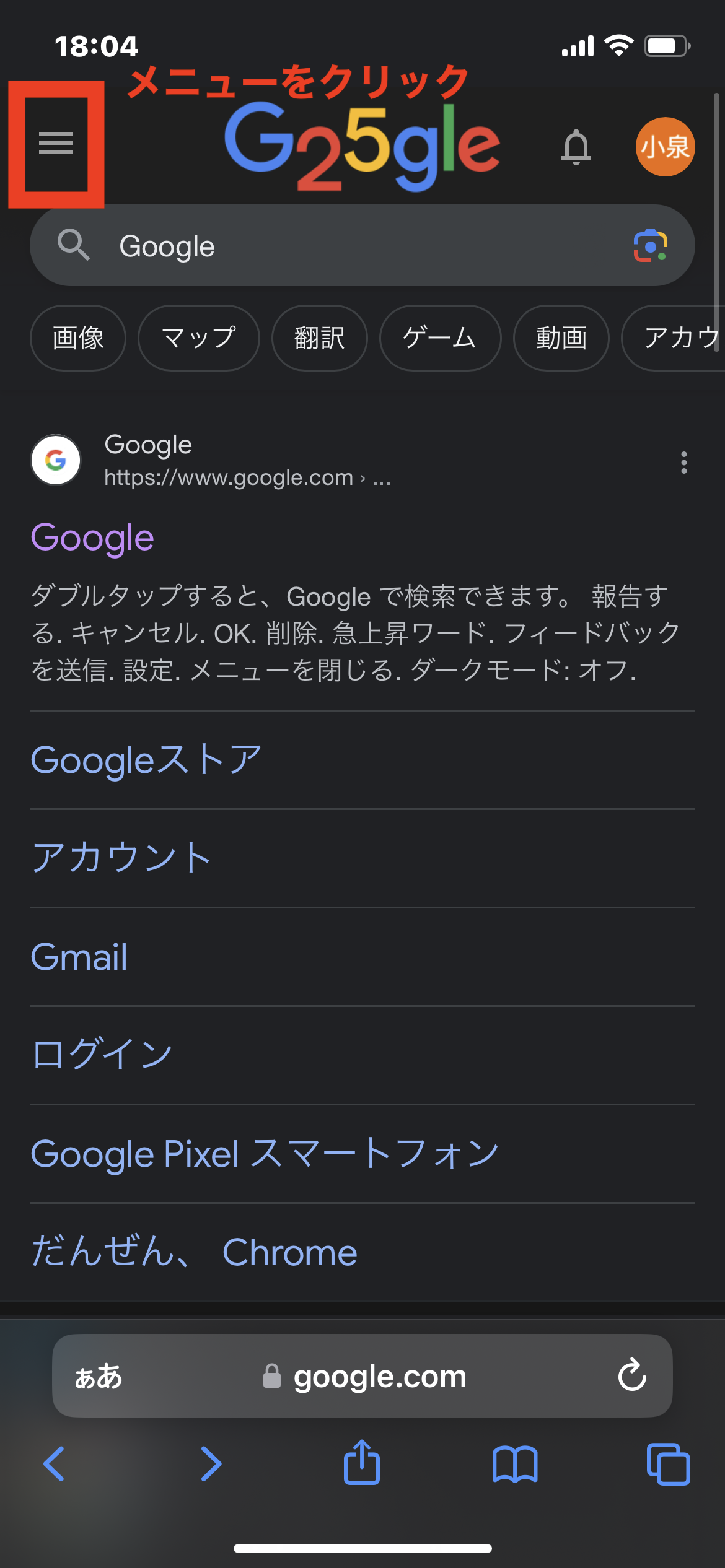
②検索履歴をクリック
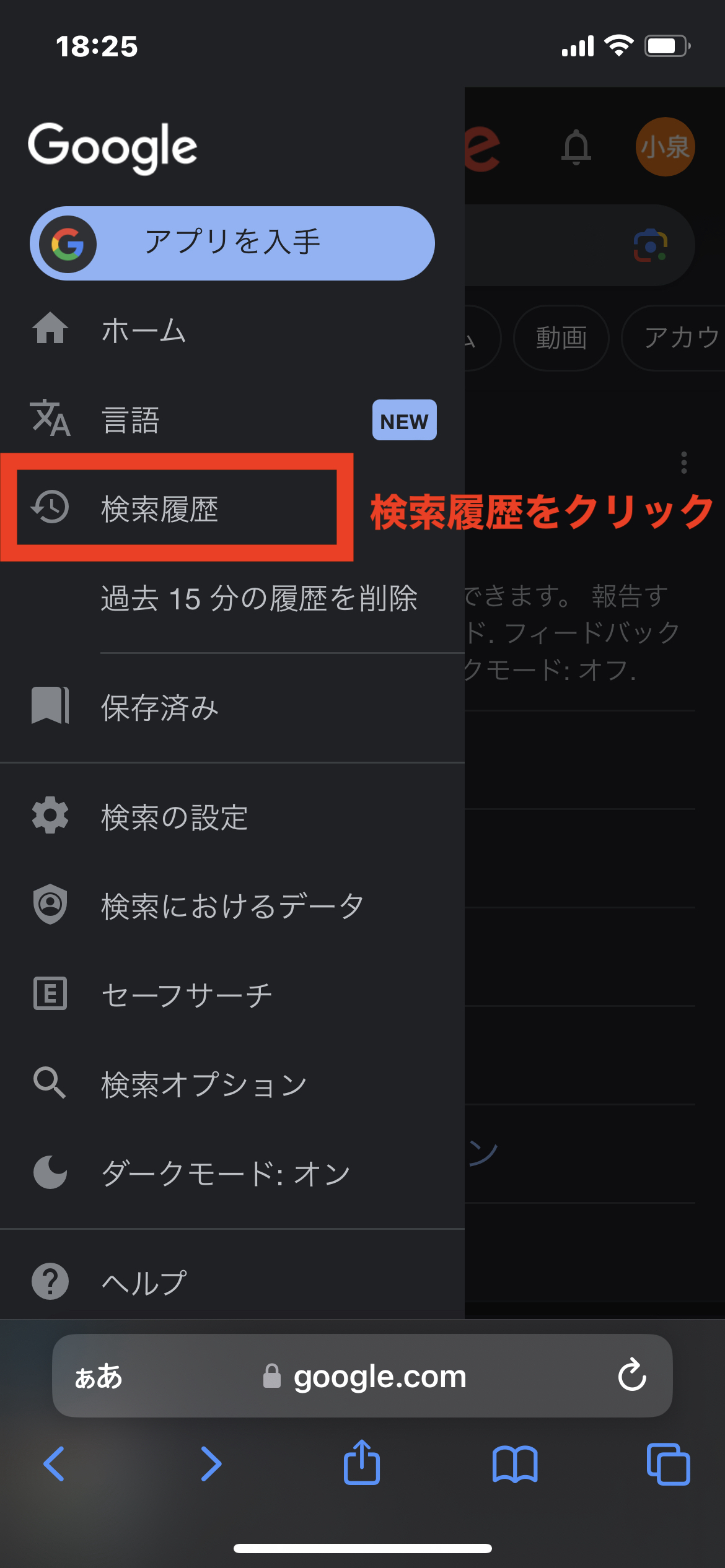
③削除をクリックし、全期間をクリックすると削除が完了します。
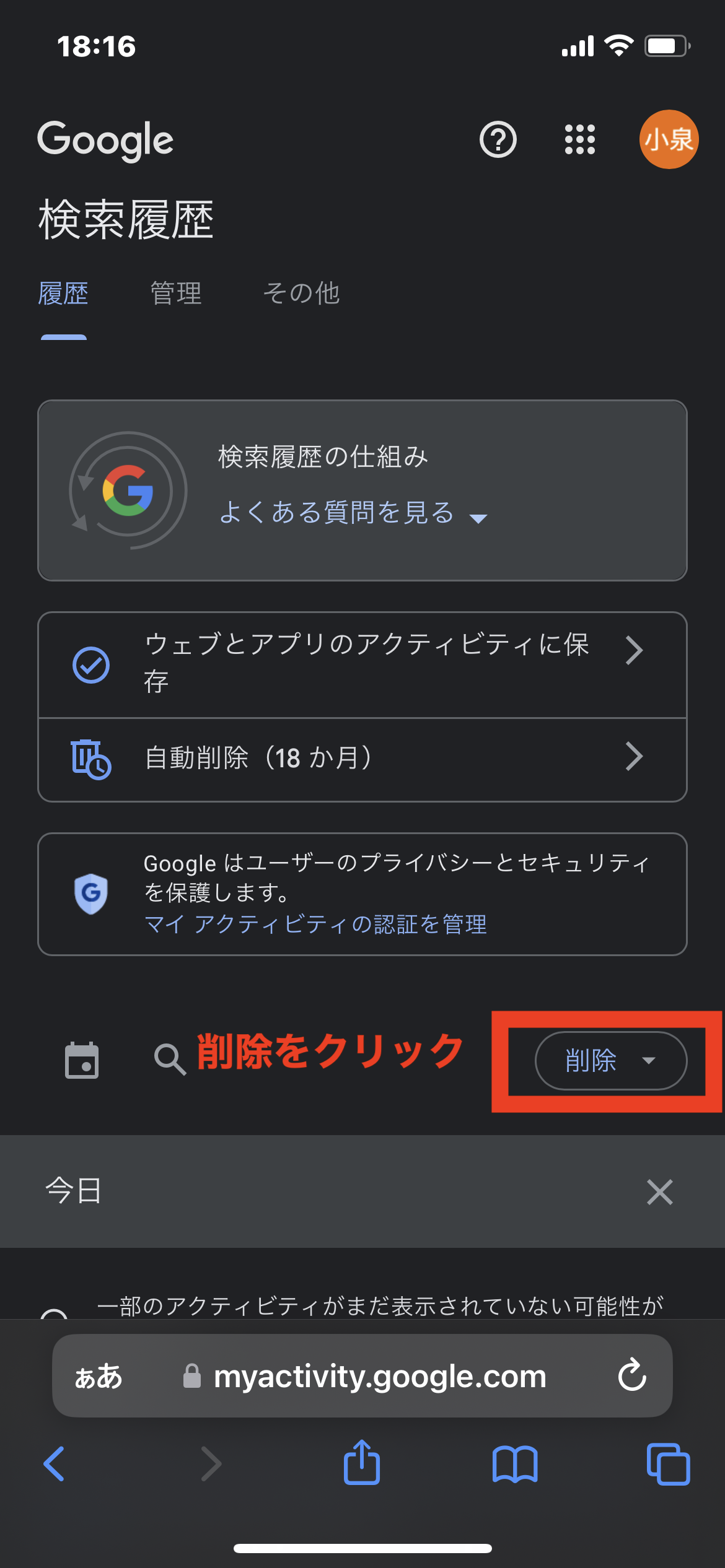
また、急上昇ワードを非表示にしたい場合は、「検索の設定」→「その他の設定」タブをタップし、急上昇ワードに基づくオートコンプリートをオフにします。
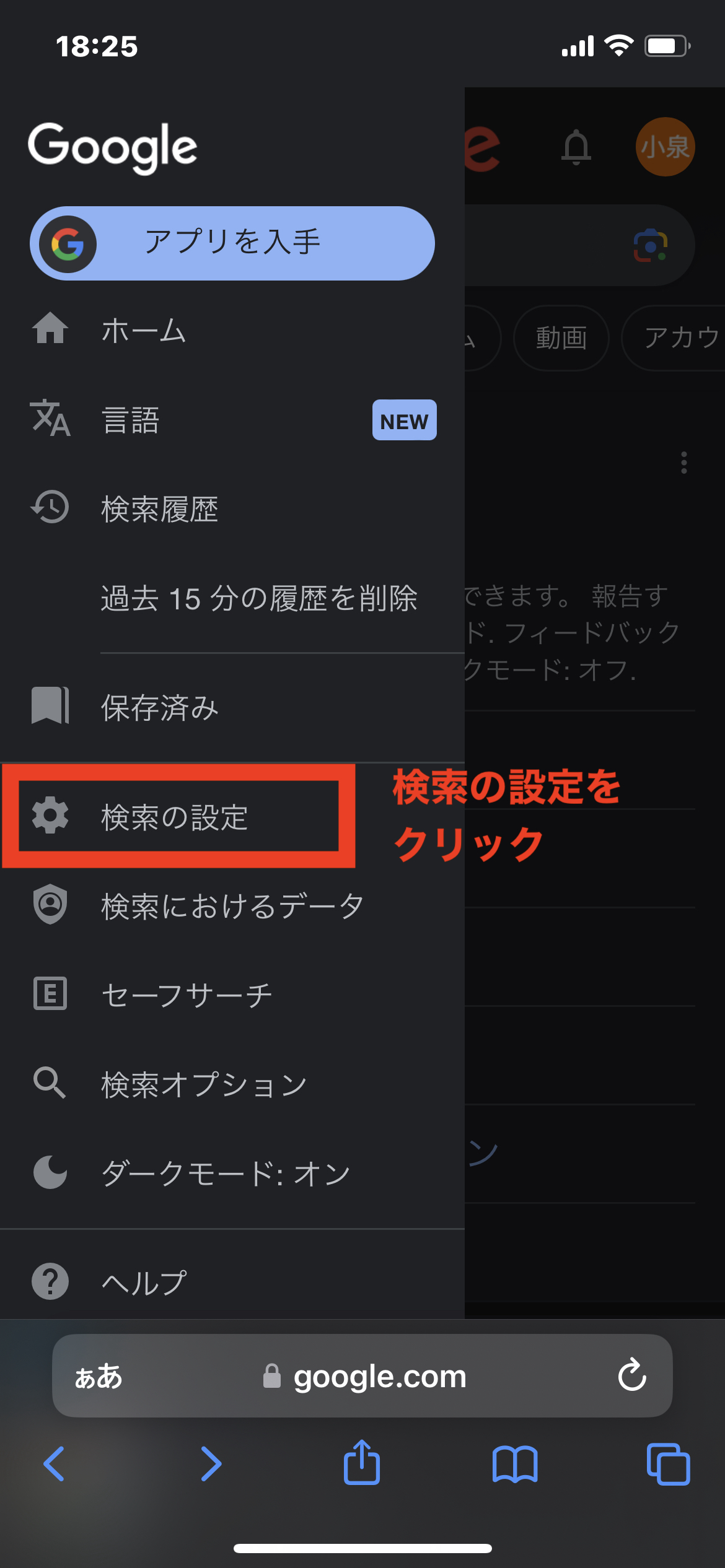
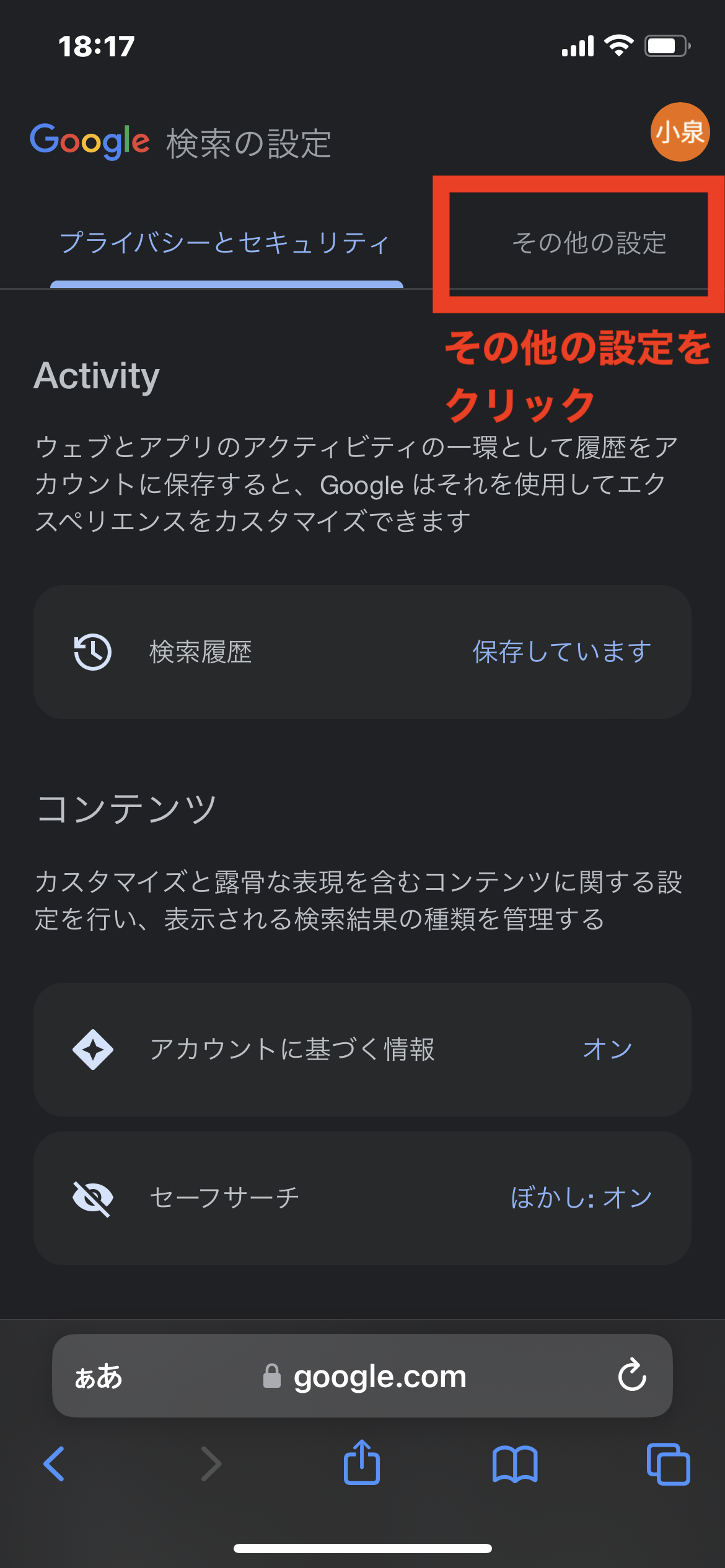
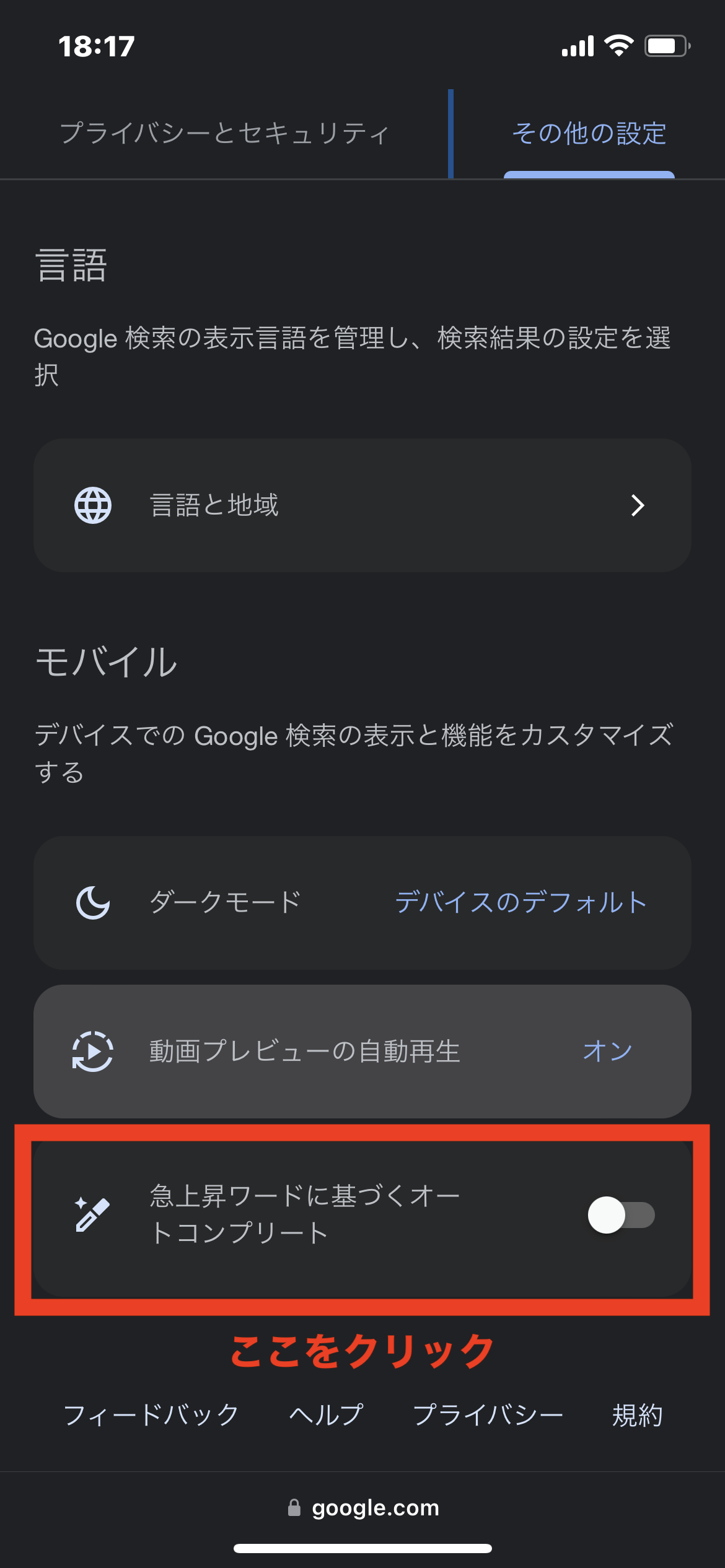
以上、検索候補キーワードの削除する方法について、端末やOS別に解説してきました。ポイントは、その検索候補キーワードが、Google全体に表示されるキーワードなのか、あなたの端末だけで表示されているキーワードなのかを見分けることです。
前者の場合、もし会社名等を入力した時にネガティブなキーワードが表示されているとなると、多くのユーザーに見られてしまうことになるため、早急に対策が必要です。後者の場合は、解説してきた方法で削除することができると思うので、邪魔な場合は定期的に削除するようにしましょう。補足として、検索候補キーワードの最初に時計のアイコンが表示されている場合は、あなたの端末でのみ表示される履歴のキーワードです。
検索候補キーワードを削除したい方は、当社におまかせください!無料で調査いたします。
もし表示させたくない予測検索候補キーワードが表示されてお悩みの方は、是非一度当社までお気軽にご相談ください。当社は検索候補キーワードに関する研究を創業から行い、数多くの検索候補キーワード対策を行ってまいりました。状況を詳細にお調べし、最適な対処方法をご提案させていただきます。